Consertar erro de configuração da impressora não pôde ser salvo no Windows PC
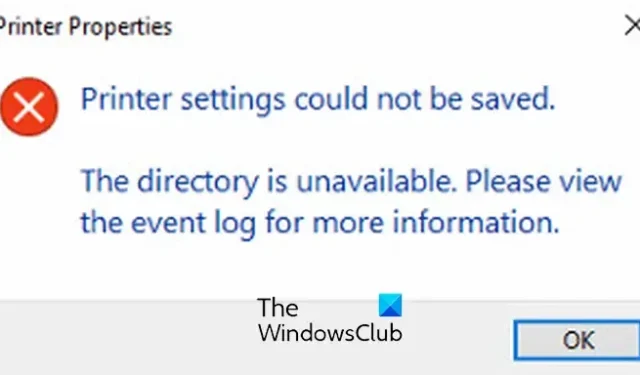
Você está recebendo as configurações da impressora não puderam ser salvas no seu PC com Windows? Este erro é relatado para ocorrer ao compartilhar uma impressora ou executar algumas tarefas da impressora no Windows 11/10.
Existem diferentes variantes desse erro relatadas pelos usuários do Windows. Nesta postagem, discutiremos diferentes tipos de erros que não puderam ser salvos nas configurações da impressora e como você pode corrigi-los.
Consertar erro de configuração da impressora não pôde ser salvo no Windows PC
Se você estiver enfrentando o erro “As configurações da impressora não puderam ser salvas” no Windows 11/10, você pode usar estas correções genéricas para resolver o erro:
- Execute a solução de problemas da impressora.
- Verifique as configurações de compartilhamento de arquivos e impressoras.
- Verifique se o serviço do servidor está em execução.
- Reinicie o serviço Spooler de impressão.
- Verifique o registro de eventos.
1] Execute a solução de problemas da impressora
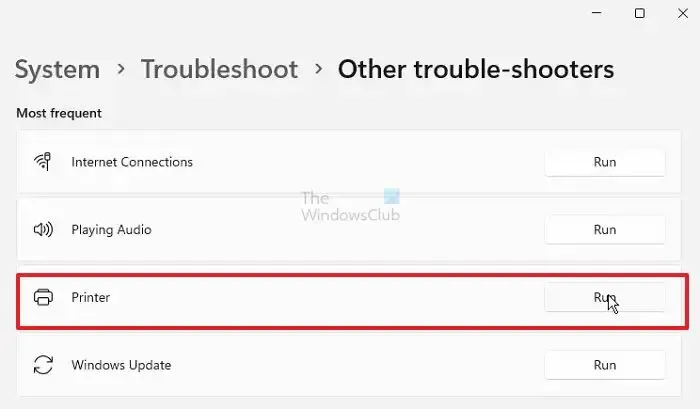
A primeira coisa que você pode fazer para corrigir esse erro é executar a solução de problemas integrada do Windows que verifica e corrige problemas da impressora. É fácil e provavelmente resolverá a maioria dos erros e problemas da impressora sem nenhum esforço.
Veja como você pode executar a solução de problemas da impressora no Windows 11/10:
- Primeiro, pressione a tecla de atalho Win+I para abrir o aplicativo Configurações.
- Agora, vá para a opção Sistema > Solução de problemas .
- Em seguida, pressione a opção Outros solucionadores de problemas .
- Depois disso, clique no botão Executar associado à solução de problemas da impressora.
- Deixe que o solucionador de problemas detecte e corrija os problemas da impressora.
- Quando terminar, você pode aplicar uma correção recomendada para resolver os problemas.
Agora você pode verificar se o erro foi resolvido ou não. Caso contrário, passe para a próxima correção para resolvê-lo:
2] Verifique as configurações de compartilhamento de arquivos e impressoras
Uma possível causa desse erro pode ser configurações de compartilhamento de impressora mal definidas. Você pode ter desabilitado a descoberta de rede e as opções de compartilhamento de arquivos e impressoras em suas configurações. Como resultado, você continua recebendo esse erro. Agora, se o cenário for aplicável, altere as configurações da impressora. Basta habilitar a opção Descoberta de rede e Compartilhamento de arquivos e impressoras em suas Configurações e isso resolverá o erro para você. Aqui estão os passos para fazer isso:
Primeiro, abra o Painel de Controle e clique na categoria Rede e Internet .
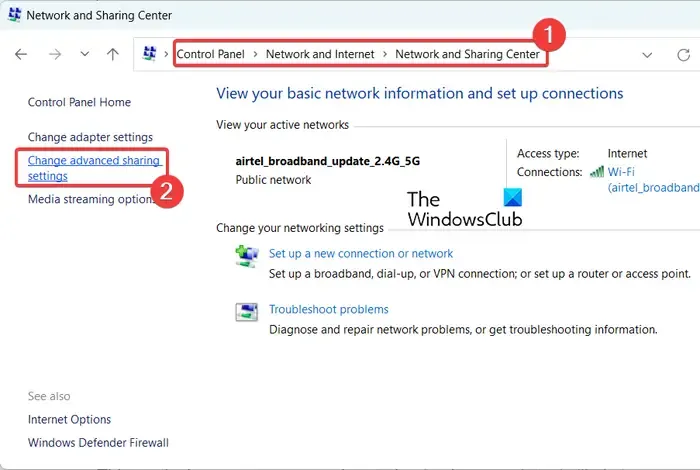
Agora, clique na opção Central de Rede e Compartilhamento e escolha a opção Alterar configurações de compartilhamento avançadas presente no painel esquerdo. Você será direcionado para a página de configurações de compartilhamento avançadas no aplicativo Configurações.
Como alternativa, você pode iniciar o aplicativo Configurações usando Win+I e, em seguida, navegar até a opção Rede e Internet > Configurações de rede avançadas . Em seguida, clique na opção Configurações de compartilhamento avançadas .
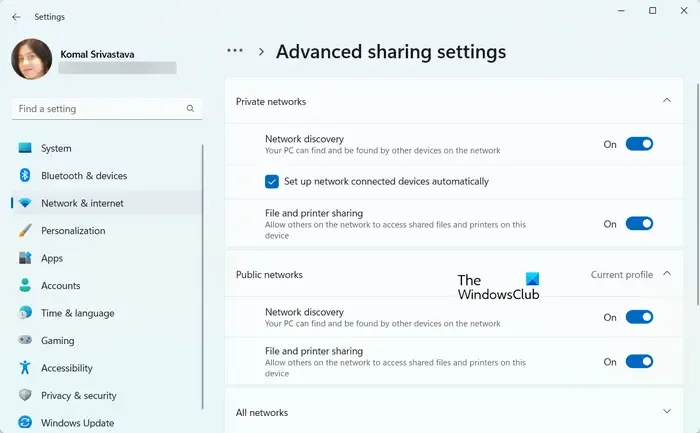
Na página aberta, ative as opções Descoberta de rede e Compartilhamento de arquivos e impressoras para as redes Privada e Pública. Além disso, marque a caixa de seleção Configurar dispositivos conectados à rede automaticamente na seção Redes privadas.
Feito isso, verifique se o erro foi resolvido ou não. Se este método não lhe der sorte, passe para a próxima solução para resolvê-lo.
3] Verifique se o serviço do servidor está em execução
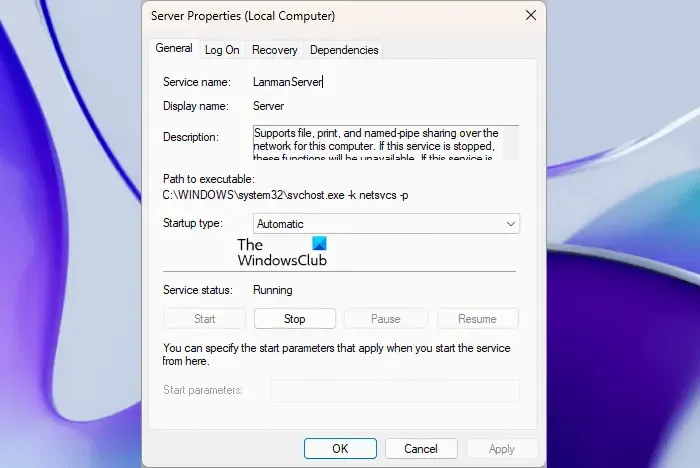
O serviço Servidor é responsável pelo compartilhamento de arquivos, impressão e pipes nomeados na rede do seu PC. Se este serviço for interrompido ou desativado, você poderá enfrentar o erro As configurações da impressora não puderam ser salvas. Portanto, verifique se o serviço do servidor está em execução no seu computador. Você pode verificar o status deste serviço e iniciar/reiniciar o serviço para corrigir o erro. Aqui estão os passos para fazer isso:
Primeiro, abra o aplicativo Serviços usando o recurso de pesquisa do Windows. Agora, localize o serviço Servidor e clique com o botão direito nele. No menu de contexto exibido, selecione a opção Propriedades. Depois disso, verifique se o status do serviço está em execução e se você definiu o tipo de inicialização como automático . Caso contrário, faça conforme necessário e pressione o botão OK. Finalmente, você pode verificar se o erro foi corrigido ou não.
4] Reinicie o serviço Spooler de impressão
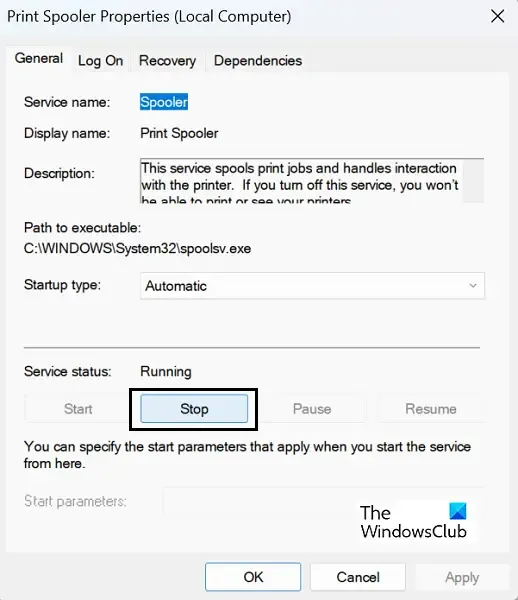
Se o erro persistir, tente redefinir o serviço Spooler de impressão. Para isso, você pode parar o serviço de spooler de impressão, excluir os arquivos pendentes no spool e reiniciar o serviço. Aqui estão as etapas que você pode usar:
Primeiro, você pode abrir o aplicativo Serviços na pesquisa do Windows e rolar para baixo até o serviço Print Spooler . Em seguida, clique com o botão direito do mouse no serviço e escolha a opção Parar para interromper o serviço.
Agora, pressione Win+R para evocar a caixa de comando Executar e digite Spool em sua caixa Abrir para abrir rapidamente a pasta C:\Windows\System32\spool . Em seguida, abra a pasta IMPRESSORAS clicando duas vezes nela e você verá uma subpasta da fila de impressão dentro dela. Você precisa excluir todos os arquivos pendentes presentes nesta pasta.
Quando terminar, volte para o aplicativo Serviços e selecione o serviço Print Spooler . Agora, pressione o botão Iniciar para reiniciar o serviço Spooler de impressão. Verifique se o erro foi resolvido.
As correções acima são algumas soluções genéricas para as configurações da impressora não puderam ser salvas. Este erro é acompanhado por diferentes outras mensagens de erro que variam de acordo com a causa do erro. Agora compartilharemos algumas mensagens de erro comuns que os usuários receberam com o erro As configurações da impressora não puderam ser salvas. Vamos verificá-los agora.
As configurações da impressora não puderam ser salvas. A operação não pôde ser concluída (erro 0x000006d9)
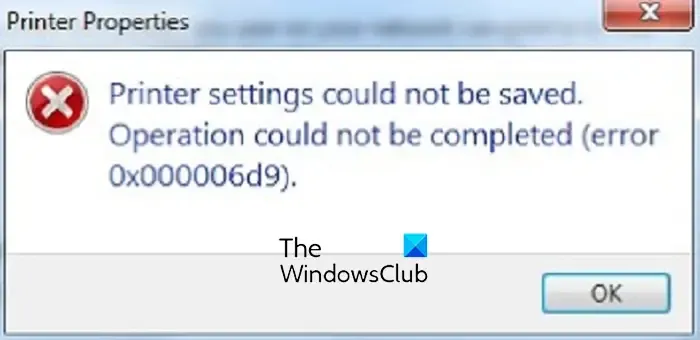
Um dos erros comuns que os usuários relataram obter com as configurações da impressora não puderam ser salvas é o código de erro 0x000006d9. Aqui está a mensagem de erro específica e o código que muitos usuários reclamaram de obter no Windows 11/10:
As configurações da impressora não puderam ser salvas.
A operação não pôde ser concluída (erro 0x000006d9).
Essa mensagem de erro específica ao tentar compartilhar uma impressora provavelmente ocorrerá quando o serviço de firewall do Windows estiver travado em um estado de limbo ou desativado em seu computador. Portanto, você pode tentar ativar o serviço de firewall do Windows no seu PC e verificar se o erro foi resolvido. Veja como:
Primeiro, pressione Win+R para evocar a caixa de comando Executar e insira services.msc em sua caixa Abrir. Isso abrirá a janela Serviços.
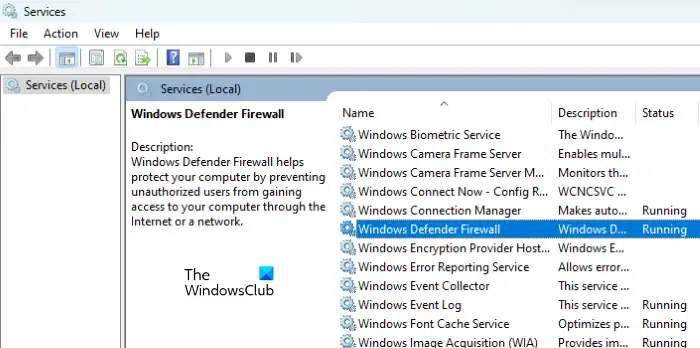
Agora, role para baixo e localize o serviço Firewall do Windows na lista e, em seguida, clique duas vezes no serviço para abrir a janela Propriedades .
Dentro da janela Propriedades, verifique se o serviço está em execução e se o tipo de inicialização do serviço está definido como Automático . Caso contrário, defina as configurações de acordo e inicie o serviço pressionando o respectivo botão. Por fim, pressione o botão OK para salvar as alterações.
Agora você pode tentar compartilhar a impressora e verificar se o erro 0x000006d9 foi resolvido ou não.
Se essa correção não ajudar, você pode verificar as opções de descoberta de rede e compartilhamento de impressora e certificar-se de que estão ativadas. Discutimos como fazer isso na correção #4.
As configurações da impressora não puderam ser salvas. As conexões remotas com o spooler de impressão estão bloqueadas

Outra mensagem de erro associada a esse tipo de erro é a seguinte:
As configurações da impressora não puderam ser salvas.
As conexões remotas com o spooler de impressão são bloqueadas por uma política definida em sua máquina.
Como sugere a mensagem de erro, é provável que ocorra quando a política para conexões remotas ao Spooler de impressão estiver definida como Desativada. Portanto, para corrigir o erro, basta definir esta política como Ativada e verificar se o erro foi corrigido.
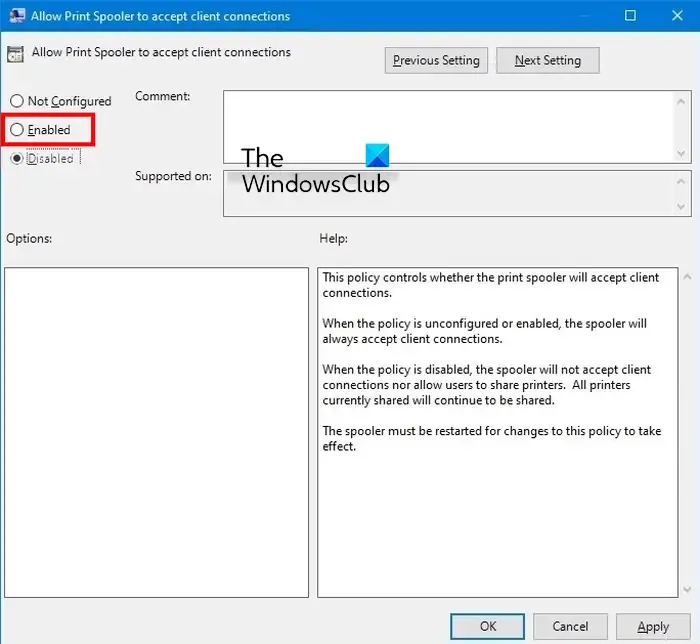
Para fazer isso, abra o Editor de Política de Grupo em seu PC e navegue até a opção Configuração do Computador > Modelos Administrativos > Impressoras . Depois disso, clique duas vezes em Permitir que o spooler de impressão aceite a política de conexões do cliente e defina-a como Ativado . Em seguida, pressione o botão Aplicar > OK para salvar as alterações.
Uma vez feito isso, você precisa reiniciar o serviço Print Spooler para permitir que a política ocorra. Para isso, abra a janela Serviços e selecione o serviço Print Spooler. Agora, clique no botão Reiniciar o serviço e verifique se o erro foi resolvido.
As configurações da impressora não puderam ser salvas. Esta operação não é suportada
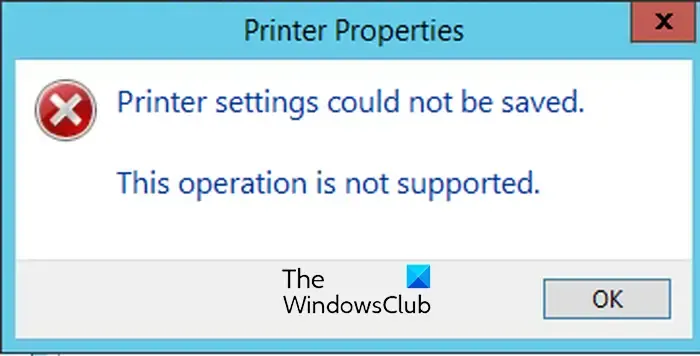
Vários usuários do Windows reclamaram de receber um prompt de erro que dizia o seguinte:
As configurações da impressora não puderam ser salvas.
Esta operação não é suportada.
Esta mensagem de erro é acionada ao tentar alterar os drivers de impressão. Isso ocorre principalmente devido ao fato de a impressora ser compartilhada. Agora, se você também estiver recebendo essa mensagem de erro, basta descompartilhar sua impressora e tente alterar o driver de impressão. Veja como:
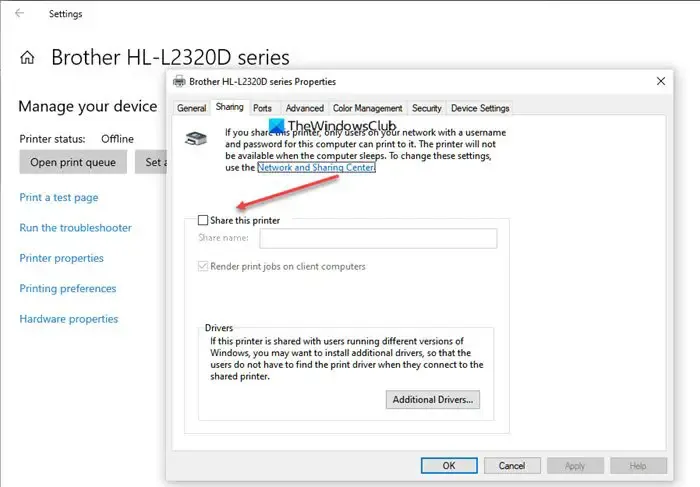
Primeiro, abra o aplicativo Configurações usando a tecla de atalho Win+I e vá para a seção Bluetooth e dispositivos > Impressoras e scanners . Agora, selecione a impressora que deseja descompartilhar e clique na opção Propriedades da impressora . Dentro da janela Propriedades da impressora, vá para a guia Compartilhamento e desmarque a opção Compartilhar esta impressora . Agora você pode verificar se o erro foi corrigido ou não.
As configurações da impressora não puderam ser salvas. Acesso negado Servidor 2012
A próxima mensagem de erro associada às configurações da impressora não pôde ser salva é a mensagem “ Acesso negado ”. O erro basicamente significa que você não está autorizado a acessar a impressora. Se este cenário for aplicável, você precisará solicitar ao administrador do computador que o delegue como administrador de impressão. Veja como isso pode ser feito:
Primeiro, abra o Gerenciador do servidor e clique em Ferramentas > Gerenciamento de impressão . Agora, selecione a opção Servidores de impressão e clique com o botão direito do mouse no servidor de impressão aplicável. No menu de contexto, escolha a opção Propriedades e navegue até a guia Segurança na janela aberta.
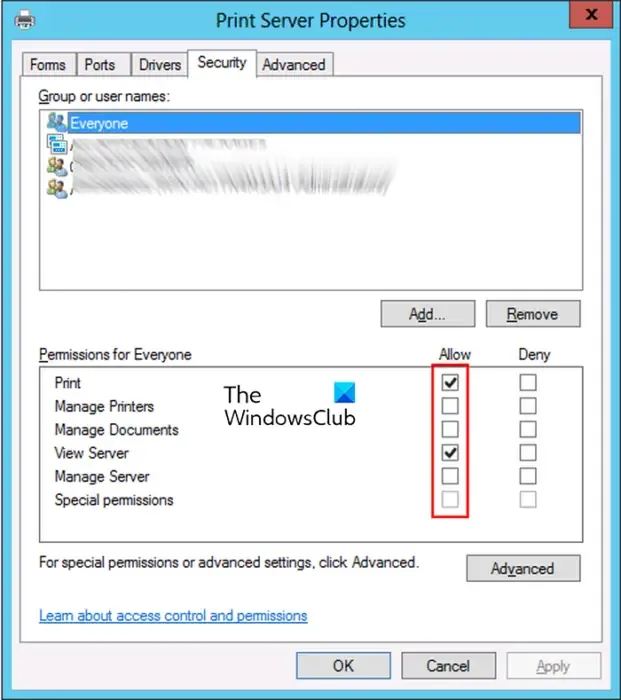
Depois disso, clique no botão Adicionar e insira o grupo ou nome de usuário ao qual deseja atribuir permissões de impressão. Você pode usar o formato nome de domínio\nome de usuário para fazer isso. Em seguida, realce o usuário adicionado e pressione a permissão Permitir para Gerenciar Servidor na seção Permissões para. Além disso, defina as permissões Imprimir , Gerenciar documentos , Gerenciar impressoras e outras como Permitir . Quando terminar, pressione o botão Aplicar > OK para salvar as alterações.
Espero que o erro seja resolvido agora.
As configurações da impressora não puderam ser salvas. Não há mais endpoints disponíveis
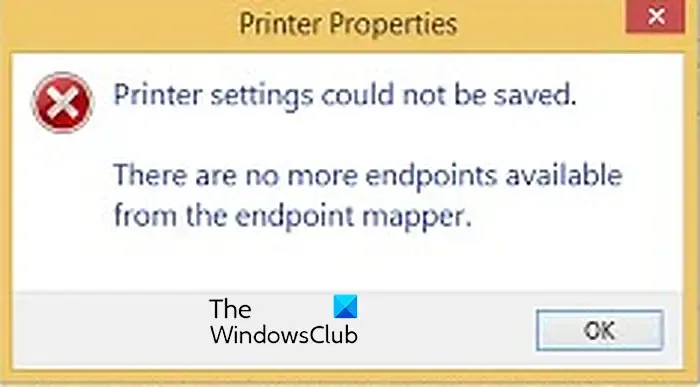
Você está recebendo a seguinte mensagem de erro?
As configurações da impressora não puderam ser salvas.
Não há mais endpoints disponíveis no mapeador de endpoints.
Nesse caso, você pode tentar as seguintes soluções para corrigir o erro:
Primeiro, certifique-se de que o serviço Print Spooler e outras dependências, como DCOM Server Process Launcher e serviços RPC Endpoint Mapper, estejam em execução no seu computador. Você pode abrir a janela Serviços, localizar os serviços mencionados, definir o tipo de inicialização como Automático e iniciar os serviços. Além disso, verifique se o serviço Windows Defender Firewall também está em execução.
A próxima coisa que você pode fazer para corrigir o erro é atualizar o driver da impressora . Ou simplesmente execute a solução de problemas da impressora para resolver e corrigir os problemas da impressora que podem estar causando esse erro.
Se o erro persistir, você pode modificar as opções de recuperação do spooler de impressão. Para isso, abra a janela Serviços , clique com o botão direito do mouse no serviço Print Spooler e escolha Propriedades . Em seguida, navegue até a guia Recuperação e defina as opções Primeira falha, Segunda falha e Falhas subsequentes como Reiniciar o serviço . E defina Redefinir contagem de falhas após e Reiniciar serviço após como 1 . Quando terminar, clique em Aplicar > OK para salvar as alterações.
Espero que esta postagem ajude você a resolver o erro As configurações da impressora não puderam ser salvas no Windows 11/10.
O que é o erro 0x000000040 na impressora?
O erro da impressora 0x000000040 diz que a operação não pôde ser concluída . Ocorre quando um driver de impressora de terceiros é instalado no servidor de impressão. Você pode corrigir esse erro executando a solução de problemas da impressora. Se isso não ajudar, você pode desativar Apontar e imprimir usando o Editor do Registro, limpar e redefinir o spooler da impressora e atualizar o driver da impressora.
Como corrijo o erro de compartilhamento de impressora 0x00006d9?
Para corrigir o código de erro 0x000006d9 que ocorre ao compartilhar uma impressora, certifique-se de que o serviço Windows Firewall esteja em execução no seu PC. E defina seu tipo de inicialização como Automático. Discutimos como você pode fazer isso mais adiante neste post.



Deixe um comentário